Router prestal distribuovať internet. Ako zistiť príčinu a odstrániť ju?
Keď narazíme na nejaké problémy v procese nastavenia internetového pripojenia, inštalácie smerovača, nastavenia Wi-Fi atď., Je to polovica problémov. V tomto prípade je zrejmé, čo by mohlo byť dôvodom. A už svojpomocne alebo podľa niektorých pokynov problém vyriešime. Ale keď všetko fungovalo a zrazu v jednom okamihu router prestal distribuovať internet - tu je to už ťažšie. Pretože nie je ani jasné, o čo ide. Aký bol dôvod, že internet zrazu prestal fungovať. Samozrejme kontrolou zariadení, nastavení, použitím rôznych možností pripojenia nájdete dôvod a všetko napravíte. To je to, čo teraz urobíme.
Je veľmi ťažké vypracovať univerzálny návod na túto tému, ktorý by vyhovoval všetkým. Z toho dôvodu, že spôsob pripojenia k internetu, modemy, smerovače, nastavenia sú pre každého odlišné. Router prestane distribuovať internet pre každého inak. A nezáleží na tom, či ide o router od spoločnosti Rostelecom, Beeline, iného poskytovateľa alebo vy osobne. Napríklad niekto stratí internet iba cez Wi-Fi, ale pracuje cez kábel. Pre niekoho naopak - nefunguje cez kábel, ale funguje cez Wi-Fi. Problém je na všetkých zariadeniach alebo na niektorých. Stáva sa tiež, že internet naďalej pracuje na princípe poskytovateľa. A stane sa, že aj keď je pripojený priamo, nefunguje. Existuje veľa rôznych odtieňov, ktoré sú individuálne pre každý prípad.
Predstavte si situáciu (ktorá bude pravdepodobne veľmi podobná tej vašej), keď je náš internet pripojený k smerovaču Wi-Fi (možno je pred smerovačom nainštalovaný modem). Internet cez smerovač fungoval, zariadenia boli pripojené cez Wi-Fi a / alebo kábel a dostávali prístup na internet. A v jednej chvíli prestal fungovať internet cez router. Zvyčajne sú tieto príznaky: existuje pripojenie k sieti Wi-Fi alebo kábel, ale bez prístupu k internetu.
Kde začať
Musíme nájsť dôvod. Pretože pripojenie k internetu zvyčajne zahŕňa tri (alebo dokonca viac) uzlov (poskytovateľ, smerovač, zariadenie, ktoré sa pripája k internetu), problémy môžu byť kdekoľvek. Ak dokážeme zistiť, v čom presne je problém, potom ho môžeme rýchlo vyriešiť.
Začať:
- Pri riešení takýchto problémov vždy odporúčam začať reštartom routera . Router stačí na niekoľko minút odpojiť a znova zapojiť. Možno po stiahnutí začne smerovač distribuovať internet a problém sa vyrieši.
- Skontrolujte, či ste za internet zaplatili.
- Ďalej vám odporúčam zamyslieť sa nad tým, čo mohlo v článku spôsobiť, že internet cez router prestal fungovať. Kedy sa to stalo a čo si robil predtým. Možno zmenili niektoré nastavenia, niečo pripojili alebo odpojili, možno zmenili tarifu u poskytovateľa alebo poskytovateľ vykonával na linke nejaké práce. Alebo napríklad došlo k búrke. Počas búrky často trpí zariadenie poskytovateľa aj smerovače. Už som písal o tom, prečo môže router po búrke prestať fungovať.
- Skontrolujte všetky káblové pripojenia k smerovaču.
- Môžete okamžite zavolať na podporu poskytovateľa a opýtať sa, či nie sú na jeho strane nejaké problémy. Možno potvrdia niektoré problémy a nemusíte tráviť čas a úsilie hľadaním príčiny a riešení. A len počkajte, kým poskytovateľ neodstráni problémy, ktoré sa vyskytli v jeho zariadeniach alebo na linke.
Ako zistíte dôvod?
- Je potrebné vylúčiť problémy v samotnom zariadení. Môže to byť telefón, počítač, notebook, tablet atď. Zariadenie, ktoré pripojíme k smerovaču. Všetko je tu veľmi jednoduché. K smerovaču je spravidla pripojených najmenej niekoľko zariadení. A ak internet prestal fungovať iba na jednom zariadení, ale funguje to na ostatných, dôvod je konkrétne v tomto zariadení. Musíte sa pozrieť, aké príznaky, a hľadať riešenie konkrétneho problému na našej webovej stránke (prostredníctvom prehľadávania webových stránok) alebo na internete. Už som vám povedal, čo robiť, ak internet nefunguje na zariadeniach s Androidom a keď sa iPhone alebo iPad nepripojí k internetu. Existuje mnoho samostatných pokynov na riešenie týchto problémov v systéme Windows. Nájdete ich v časti Riešenie problémov.
- Je potrebné eliminovať problémy v routeri. Je možné, že smerovač prestal distribuovať internet z dôvodu poruchy alebo nejakej chyby softvéru. Routery, ako každá iná technika, majú tendenciu sa rozpadávať. Najskôr stačí reštartovať smerovač (vypnutím napájania na niekoľko minút). Ak reštart nepomôže, internet nefunguje na všetkých zariadeniach, dôvod je buď v smerovači, alebo na strane poskytovateľa internetu.
Ak podpora poskytovateľa nehovorí nič konkrétne alebo hovorí, že nemá problémy, musíte router vylúčiť zo siete priamym pripojením k internetu. To si ale vyžaduje počítač. Pripojíme iba kábel od poskytovateľa (modemu) k počítaču. Možno budete musieť vo svojom počítači nakonfigurovať internetové pripojenie, záleží to na poskytovateľovi. Môžete si u nich skontrolovať všetky nastavenia. Ak internet funguje priamo, znamená to, že niečo so smerovačom nie je v poriadku (asi 95% času). Ak to nefunguje, musíte sa poradiť s poskytovateľom.
Ďalšou možnosťou je resetovať nastavenia smerovača a prekonfigurovať ich. Ale iba ak ste si istí, že môžete správne nakonfigurovať smerovač. Ak niečo, máme na našej webovej stránke veľa pokynov k tejto téme.
- Je potrebné vylúčiť problémy na strane poskytovateľa. Vyššie som napísal, ako na to. Pripojíme iba internet priamo k počítaču. Jediným bodom je, že nie každý môže správne nakonfigurovať internetové pripojenie (ak je to pre vášho poskytovateľa nevyhnutné). A ukázalo sa, že internet v počítači nefunguje (ani bez smerovača). Nezabudnite tiež, že niektorí poskytovatelia sa viažu na adresy MAC. A internet môže byť viazaný na MAC adresu vášho smerovača, nie vášho počítača. A teda nebude fungovať s priamym pripojením k PC.
Dúfam, že sa vám podarilo nájsť vinníka a pochopiť, prečo náhle vypadlo pripojenie k internetu.
Závery: ak sa poskytovateľovi niečo stalo, len čakáme. Ak internet nefunguje na jednom konkrétnom zariadení, hľadáme riešenia pre konkrétne zariadenie. Ak internet prestal fungovať cez smerovač (na všetkých zariadeniach), ale všetko je v poriadku s poskytovateľom (priamo), musíte skontrolovať smerovač a pozrieť si jeho nastavenia.
Ďalej sa pozrieme na niekoľko bodov podrobnejšie.
Čo robiť, ak smerovač prestane distribuovať internet cez Wi-Fi?
Znamená to, že problém s pripojením iba cez sieť Wi-Fi. Internet funguje pomocou kábla zo smerovača (bez spustenia internetového pripojenia v počítači!).
Môžu to byť dva prípady:
- Keď zariadenia nenájdu sieť Wi-Fi vôbec.
- Keď zariadenia nájdu sieť Wi-Fi, vytvorí sa pripojenie, ale internet nefunguje.
Hlavné prvky: Možno je sieť Wi-Fi zakázaná pomocou tlačidla na smerovači. Možno sa nastavenia smerovača vypli a teraz sa názov siete zmenil na továrenský názov a svoju sieť si jednoducho nevšimnete. Router sa z nejakého dôvodu nemôže pripojiť k internetu. Podrobne som o tom hovoril v samostatnom článku: Router nedistribuuje internet cez Wi-Fi. Čo robiť?
A niekoľko ďalších samostatných pokynov:
- Router Asus nedistribuuje internet cez sieť Wi-Fi.
- TP-Link: Wi-Fi nefunguje. Router nedistribuuje sieť Wi-Fi.
- Prečo smerovač Tp-Link nedistribuuje internet cez Wi-Fi?
Venujte pozornosť indikátorom na samotnom smerovači. Na mojej fotografii nižšie je všetko v poriadku: Som pripojený k internetu, Wi-Fi sa distribuuje.  Indikátor WAN (internet) a Wi-Fi. Podľa ich správania môžete pochopiť, aký je dôvod. Keď je sieť Wi-Fi na smerovači úplne zakázaná, indikátor Wi-Fi sa vôbec nerozsvieti. Režimy indikátorov by mali byť popísané v pokynoch k smerovaču. Tu je návod pre TP-Link: Indikátory (žiarovky) na smerovači TP-Link. Ktoré z nich by mali byť rozsvietené, blikajú a čo znamenajú?
Indikátor WAN (internet) a Wi-Fi. Podľa ich správania môžete pochopiť, aký je dôvod. Keď je sieť Wi-Fi na smerovači úplne zakázaná, indikátor Wi-Fi sa vôbec nerozsvieti. Režimy indikátorov by mali byť popísané v pokynoch k smerovaču. Tu je návod pre TP-Link: Indikátory (žiarovky) na smerovači TP-Link. Ktoré z nich by mali byť rozsvietené, blikajú a čo znamenajú?
Router nedistribuuje internet, ale internet funguje bezdrôtovo od poskytovateľa
O tom som písal vyššie. Ak internet nefunguje cez smerovač a keď je kábel pripojený od poskytovateľa priamo k počítaču, existuje prístup k internetu.
V takom prípade je prvé, čo odporúčam, prejsť tieto body:
- Reštartujte smerovač.
- Kontrola káblového pripojenia k portu WAN smerovača.
 Kábel môžete vytiahnuť a zasunúť späť.
Kábel môžete vytiahnuť a zasunúť späť. - Pozrite sa na indikátor WAN. V závislosti od smerovača môže vyzerať a fungovať inak. Spravidla má ale tri režimy: vypnuté - kábel nie je pripojený k portu WAN. Svieti - kábel je pripojený. Bliká - prebieha prenos dát. Keď je na smerovačoch TP-Link (možno nielen na nich) pripojený kábel, ale smerovač nie je pripojený k internetu, indikátor WAN svieti oranžovo.
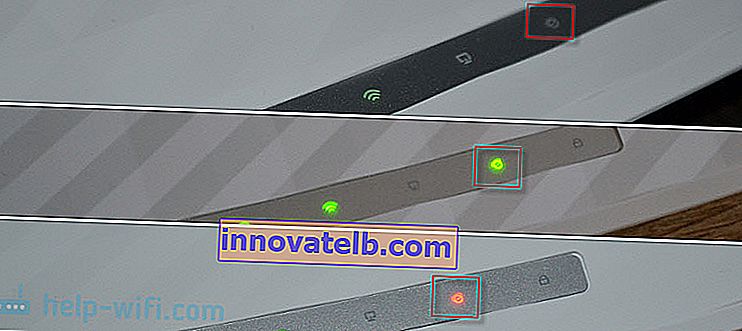 Sú chvíle, keď je pripojený kábel od poskytovateľa k portu WAN smerovača, ale smerovač ho nevidí. Indikátor nesvieti. Zatiaľ čo počítač vidí rovnaký kábel a funguje internet. Problém v tomto prípade môže byť ako s WAN portom routera (môže sa vypáliť), tak so samotným káblom a vybavením poskytovateľa (musíte zavolať masters). Viac informácií o tejto téme nájdete v článku Router nevidí internetový kábel. Port WAN nefunguje.
Sú chvíle, keď je pripojený kábel od poskytovateľa k portu WAN smerovača, ale smerovač ho nevidí. Indikátor nesvieti. Zatiaľ čo počítač vidí rovnaký kábel a funguje internet. Problém v tomto prípade môže byť ako s WAN portom routera (môže sa vypáliť), tak so samotným káblom a vybavením poskytovateľa (musíte zavolať masters). Viac informácií o tejto téme nájdete v článku Router nevidí internetový kábel. Port WAN nefunguje. - Vo webovom rozhraní smerovača musíte skontrolovať nastavenia pre pripojenie k internetu (poskytovateľ). Možno odleteli. Alebo vo všeobecnosti všetky nastavenia smerovača zmizli. Nedávno som mala toto. Musíte prejsť na nastavenia smerovača a nastaviť parametre pre pripojenie k internetu. Typ pripojenia atď. Všetky tieto nastavenia je možné skontrolovať u vášho ISP. Napríklad: na smerovačoch TP-Link je možné skontrolovať tieto nastavenia v časti Sieť - WAN. Alebo Sieť - Internet (v novom webovom rozhraní).
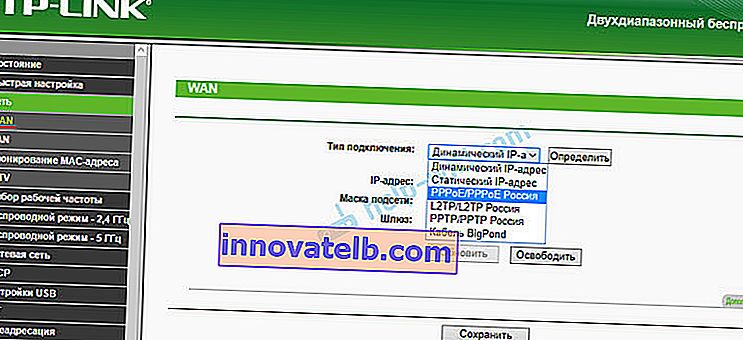 Je veľmi dôležité správne zadať všetky parametre! V opačnom prípade router nebude schopný nadviazať internetové pripojenie a distribuovať ho do vašich zariadení. Môžete si tiež prečítať článok: prečo sa router nepripojí k internetu.
Je veľmi dôležité správne zadať všetky parametre! V opačnom prípade router nebude schopný nadviazať internetové pripojenie a distribuovať ho do vašich zariadení. Môžete si tiež prečítať článok: prečo sa router nepripojí k internetu.
Ak sa vám to podarilo zistiť a vyriešiť váš problém - super! V komentároch môžete povedať, aký problém ste mali a ako presne ste ho vyriešili. Myslím, že vaše skúsenosti budú užitočné pre mnohých.
Ak môj článok nepomohol, problém zostáva, potom môžete zanechať komentár, v ktorom podrobne opíšete všetky nuansy, pripojíte fotografie / snímky obrazovky a pokúsim sa vám pomôcť.
 Kábel môžete vytiahnuť a zasunúť späť.
Kábel môžete vytiahnuť a zasunúť späť.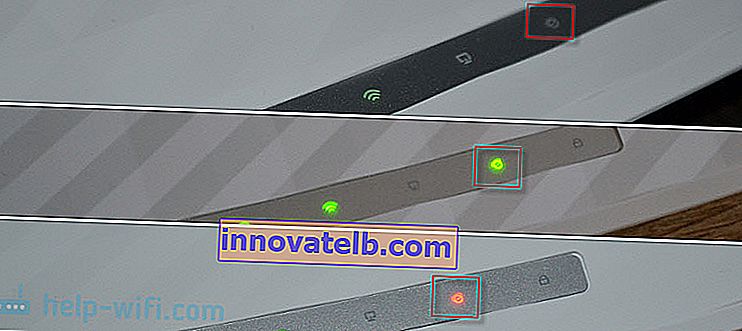 Sú chvíle, keď je pripojený kábel od poskytovateľa k portu WAN smerovača, ale smerovač ho nevidí. Indikátor nesvieti. Zatiaľ čo počítač vidí rovnaký kábel a funguje internet. Problém v tomto prípade môže byť ako s WAN portom routera (môže sa vypáliť), tak so samotným káblom a vybavením poskytovateľa (musíte zavolať masters). Viac informácií o tejto téme nájdete v článku Router nevidí internetový kábel. Port WAN nefunguje.
Sú chvíle, keď je pripojený kábel od poskytovateľa k portu WAN smerovača, ale smerovač ho nevidí. Indikátor nesvieti. Zatiaľ čo počítač vidí rovnaký kábel a funguje internet. Problém v tomto prípade môže byť ako s WAN portom routera (môže sa vypáliť), tak so samotným káblom a vybavením poskytovateľa (musíte zavolať masters). Viac informácií o tejto téme nájdete v článku Router nevidí internetový kábel. Port WAN nefunguje.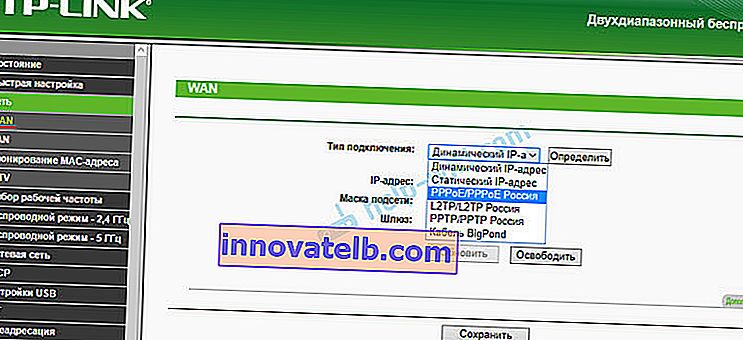 Je veľmi dôležité správne zadať všetky parametre! V opačnom prípade router nebude schopný nadviazať internetové pripojenie a distribuovať ho do vašich zariadení. Môžete si tiež prečítať článok: prečo sa router nepripojí k internetu.
Je veľmi dôležité správne zadať všetky parametre! V opačnom prípade router nebude schopný nadviazať internetové pripojenie a distribuovať ho do vašich zariadení. Môžete si tiež prečítať článok: prečo sa router nepripojí k internetu.